在日常使用QQ浏览器时,我们经常会收藏一些喜欢的网页或者链接,但是随着收藏夹中内容的增多,如何更好地管理这些收藏项就成了一个问题,在QQ浏览器中,我们可以通过新建文件夹的方式来整理收藏夹中的内容,让我们的收藏更加有序和清晰。接下来让我们一起来了解一下QQ浏览器如何在收藏夹中新建文件夹吧。
QQ浏览器如何在收藏夹中新建文件夹
具体步骤:
1.在打开电脑后,打开QQ浏览器。

2.在打开的浏览器中部,可以看到书签,选择一个书签。
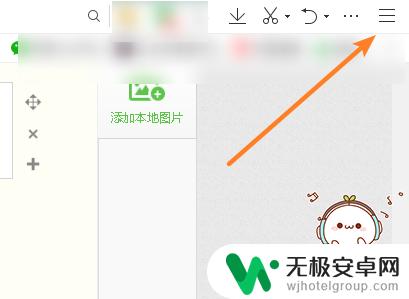
3.使用鼠标右击书签,选择【新建文件夹】。
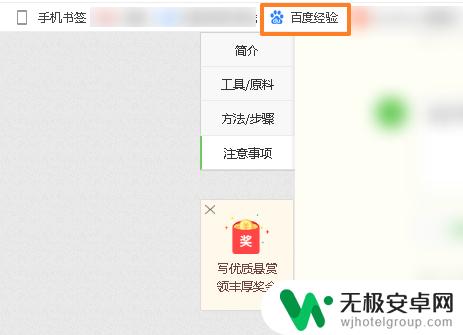
4.在出现的界面中,输入文件夹名称,点击【保存】。
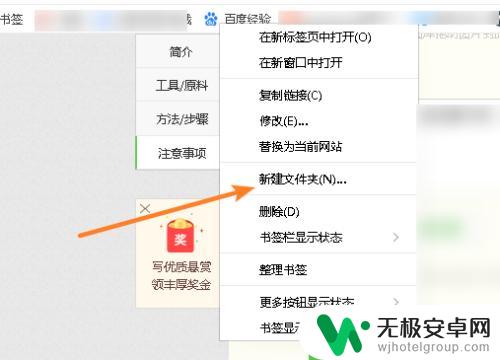
5.这时,在书签页面中,可以看到文件夹了,把一些书签移动到文件夹中即可。
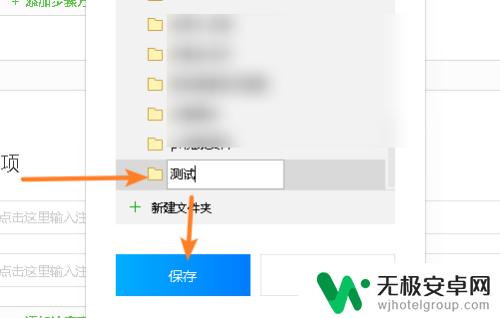
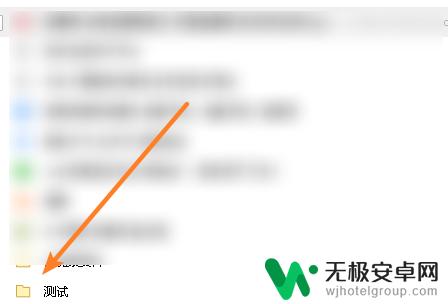
6.总结如下:
①打开QQ浏览器,选择一个书签。
②使用鼠标右击,点击【新建文件夹】。
③输入文件夹名称,点击【保存】。在书签页面中,可以看到文件夹了,把一些书签移动到文件夹中即可。
小编这次整理的qq浏览器怎么搞文件夹内容就到这里了,可能不少网友对这款游戏还存在其他的困扰,不解决的话就很影响游戏体验了,那么去哪可以找到相关的解答呢?不要着急,敬请期待本站后续的更新吧!










